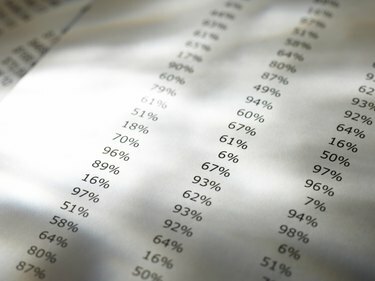
Dapatkan gambaran keseluruhan dengan menghitung dispersi data Anda.
Kredit Gambar: Gambar Kreatas/Kreatas/Getty
Dua parameter menentukan sampel data: lokasi dan penyebaran atau penyebaran. Sangat mudah untuk disesatkan dalam bisnis ketika hanya memperhatikan lokasi - biasanya nilai rata-rata atau median - sambil mengabaikan penyebaran data. Misalnya, semua produk Anda mungkin memiliki peringkat di atas rata-rata, tetapi peringkat yang tersebar luas untuk suatu produk berarti sebagian dari pelanggan Anda sangat tidak puas. Microsoft Excel memungkinkan Anda dengan mudah menghitung berbagai ukuran dispersi untuk membantu perencanaan bisnis Anda.
Langkah 1
Buka Microsoft Excel dan muat lembar kerja yang berisi data yang ingin Anda hitung statistik dispersinya.
Video Hari Ini
Langkah 2
Pilih sel kosong dan beri label "Varian Data", ganti "Data" dengan nama data yang sedang dianalisis. Varians sampel data adalah ukuran nilai rata-rata setiap titik data berbeda dari rata-rata sampel. Varians sama dengan standar deviasi kuadrat. Varians paling cocok untuk menggambarkan distribusi kurva normal atau lonceng. Nilainya akan kurang berarti jika data Anda tidak sesuai dengan distribusi normal atau mengandung banyak outlier, atau nilai yang sangat rendah atau tinggi.
Langkah 3
Masukkan yang berikut ke dalam kotak fungsi Excel dengan sel yang akan berisi ukuran varian yang dipilih:
=VAR(A1:A100)
Ganti "A1:A100" dengan rentang sel yang berisi data yang ingin Anda hitung variansnya.
Langkah 4
Pilih sel kosong dan beri label "Data First Quartile." Kuartil pertama dari sampel data adalah nilai titik data di mana 25 persen data lebih kecil dari nilainya. Masukkan yang berikut ini ke dalam kotak rumus Excel dengan sel yang dipilih:
=QUARTILE(A: A100,1)
Langkah 5
Pilih sel kosong dan beri label "Kuartil Ketiga Data". Kuartil pertama dari sampel data adalah nilai titik data di mana 75 persen data lebih kecil dari nilainya. Masukkan yang berikut ini ke dalam kotak rumus Excel dengan sel yang dipilih:
=QUARTILE(A: A100,3)
Langkah 6
Hitung selisih antara kuartil pertama dan ketiga untuk menghitung rentang interkuartil. Ini adalah ukuran dispersi yang lebih kuat, berlaku ketika data Anda tidak sesuai dengan distribusi normal dan mengandung outlier.




